1. BÖLÜM : Temel Bilgiler
- 1 ÖNSÖZ
- 2 AutoCAD Kullanıcı Arayüzleri (AutoCAD User Interfaces)
- 3 KOMUT ŞERİDİ (Ribbon)
- 4 MENÜ (Menu) ve ARAÇ ÇUBUKLARI (Toolbars)
- 5 UYGULAMA MENÜSÜ (Application Menu)
- 6 ÇİZİM ALANI (Drawing Area) ve ARAÇLARI
- 7 DURUM ÇUBUĞU (Status Bar), ARAÇ PALETLERİ (Tool Palettes)
- 8 KAĞIT BOYUTU (Limits), ÖLÇÜ BİRİMLERİ (Units)
- 9 ARKA PLAN RENGİ (Background Color)
- 10 GEZİNME ÇUBUĞU (Navigation Bar), YÖNETİM TEKERLERİ (Steering Wheels)
- 11 KOMUT KISA YOLLARI
- 12 FONKSİYON TUŞLARI ve TUŞ BİLEŞENLERİ
- 13 AutoCAD' in RESET EDİLMESİ
- 14 KOMUTLAR ve SEÇENEKLERİ
DURUM ÇUBUĞU (Status Bar), ARAÇ PALETLERİ (Tool Palettes)
DURUM ÇUBUĞU (Status Bar)
Ekranın en altına otomatik yerleşen araç çubuğudur (Şekil 1). AutoCAD 2015’ ten sonra yapısı tamamen değişmiştir. Araç çubuğunda çok sayıda açıp kapama görevi yapan mod düğmeleri vardır. Bu düğmelerin görevini lambayı yakan veya söndüren düğmeye benzetebiliriz. Bunların bir kısmı komut satırından yazılıp çalıştırılır. Bir kısmı düğmeye tıklanarak çalıştırılır. Bunlar çizim komutları değildir. Çizime yardım eden komutlardır. Bu modlar kullanılarak daha rahat ve hassas çizimler yapılır.
Örnek olarak Ortho (Yatay-Dikey) modunu gösterebiliriz. Çizgiler çizilirken, objeler taşınırken zahmet çekmeden aynı hizada olması sağlanır. Bu mod açık olmazsa yine çizim yapılır. Fakat kullanıcı zahmet çeker. Eğer eli titrerse aynı hizada işlem yapamaz.
modunu gösterebiliriz. Çizgiler çizilirken, objeler taşınırken zahmet çekmeden aynı hizada olması sağlanır. Bu mod açık olmazsa yine çizim yapılır. Fakat kullanıcı zahmet çeker. Eğer eli titrerse aynı hizada işlem yapamaz. 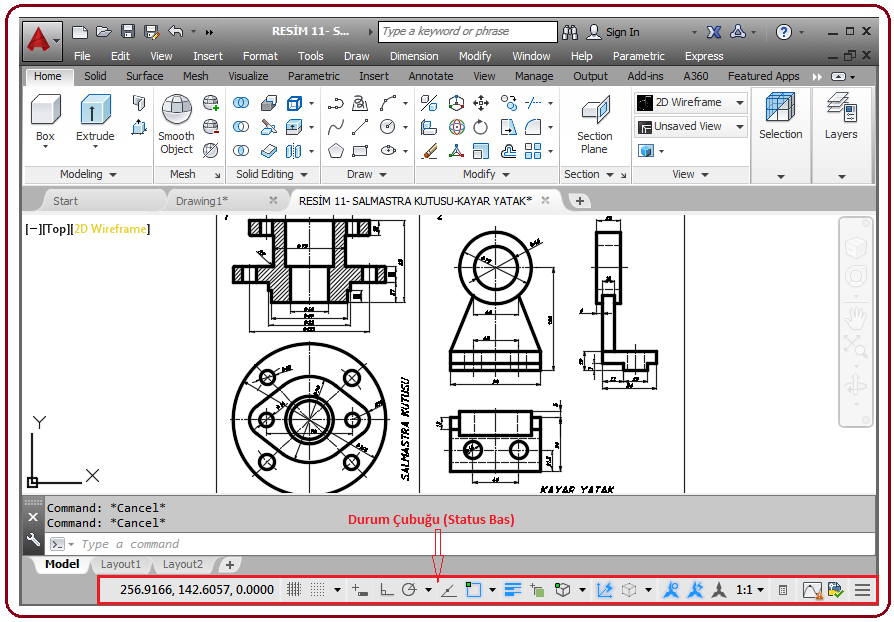
Şekil 1:Durum Çubuğu (Status Bar) Bu komut ve modlar “Çizime Yardımcı Modlar” adı altında geniş olarak açıklanacaktır. Ekranın en alt sağ köşesinde bulunan Customization (Özelleştirme) düğmesine tıklandığında düşey halde tüm yardımcı komut düğmeleri listelenir (Şekil 2). Bu modların hangilerinin kullanılacağına kullanıcılar çizime göre karar verir. Kullanılmak istenilen mod düğmesi üzerine tıklanır. Sol tarafında işaret oluşur ve durum çubuğu üzerine yerleşir. Tekrar tıklanıldığında işaret kalkar ve durum çubuğu üzerinden gizlenir.
Customization (Özelleştirme) düğmesine tıklandığında düşey halde tüm yardımcı komut düğmeleri listelenir (Şekil 2). Bu modların hangilerinin kullanılacağına kullanıcılar çizime göre karar verir. Kullanılmak istenilen mod düğmesi üzerine tıklanır. Sol tarafında işaret oluşur ve durum çubuğu üzerine yerleşir. Tekrar tıklanıldığında işaret kalkar ve durum çubuğu üzerinden gizlenir. 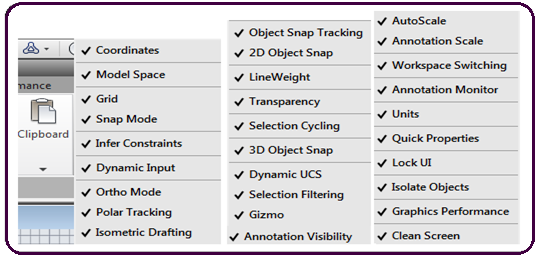
Şekil 2:Yardımcı mod düğmeleri
Paletlerin ekrana getirilmesi için aşağıdaki sıra takip edilir:
1. Tool Palettes komutu çalıştırılır.
Command:TP
2. Kamut çalıştırıldıktan sonra Tool Palettes-All Palettes (Araç Paletleri - Tüm Paletler) isimli palet penceresi ekrana yerleşir (Şekil 3). Palet üzerinde aşağıdaki işlemler yapılır: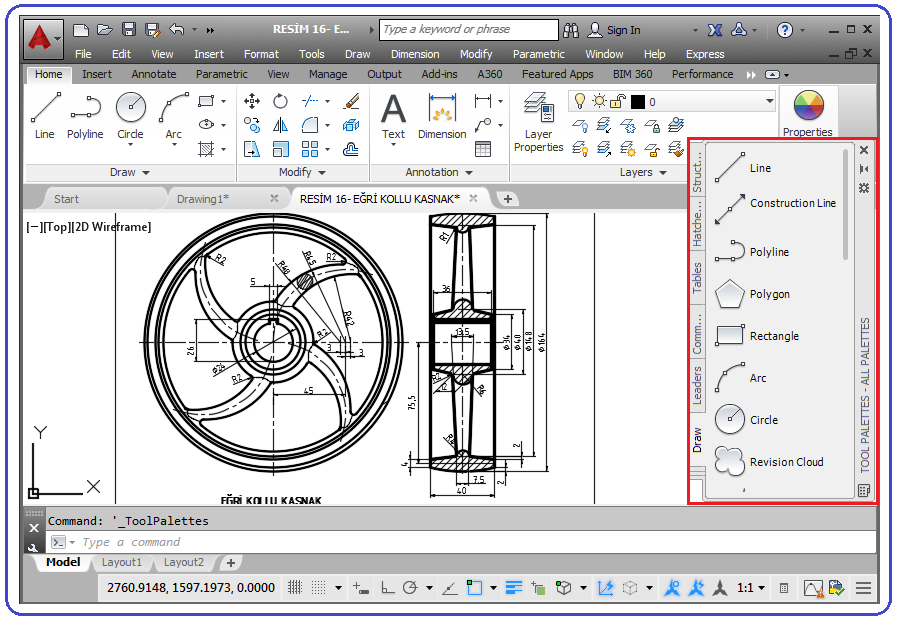
Şekil 3:Paletler ♦ Palet isimlerine ulaşmak için sol alt köşedeki kısma tıklanır ve palet isimleri görüntülenir (Şekil 4).
kısma tıklanır ve palet isimleri görüntülenir (Şekil 4).
♦ Palet ismi üzerine tıklandığında ilgili komutlar palet penceresinde görüntülenir. Şekil 5’ de Draw paletinin komutları görülmektedir.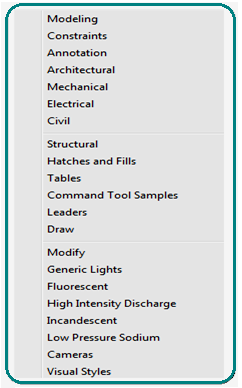
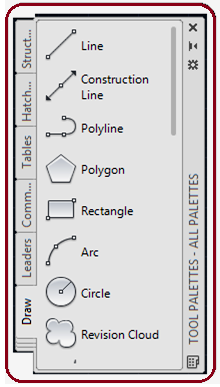
Şekil 4:Palet isimleri Şekil 5:”Draw (Çizim)” paleti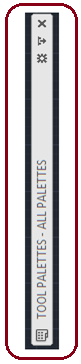
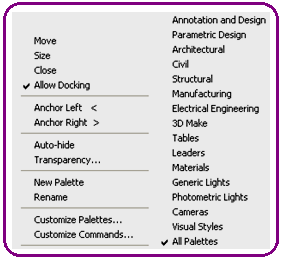
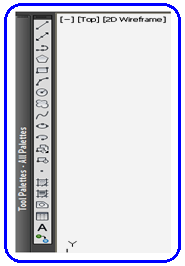
Şekil 6 Şekil 7:Özellikler ve palet isimleri Şekil 8:Palet yerleşimi
Ekranın en altına otomatik yerleşen araç çubuğudur (Şekil 1). AutoCAD 2015’ ten sonra yapısı tamamen değişmiştir. Araç çubuğunda çok sayıda açıp kapama görevi yapan mod düğmeleri vardır. Bu düğmelerin görevini lambayı yakan veya söndüren düğmeye benzetebiliriz. Bunların bir kısmı komut satırından yazılıp çalıştırılır. Bir kısmı düğmeye tıklanarak çalıştırılır. Bunlar çizim komutları değildir. Çizime yardım eden komutlardır. Bu modlar kullanılarak daha rahat ve hassas çizimler yapılır.
Örnek olarak Ortho (Yatay-Dikey)
 modunu gösterebiliriz. Çizgiler çizilirken, objeler taşınırken zahmet çekmeden aynı hizada olması sağlanır. Bu mod açık olmazsa yine çizim yapılır. Fakat kullanıcı zahmet çeker. Eğer eli titrerse aynı hizada işlem yapamaz.
modunu gösterebiliriz. Çizgiler çizilirken, objeler taşınırken zahmet çekmeden aynı hizada olması sağlanır. Bu mod açık olmazsa yine çizim yapılır. Fakat kullanıcı zahmet çeker. Eğer eli titrerse aynı hizada işlem yapamaz. 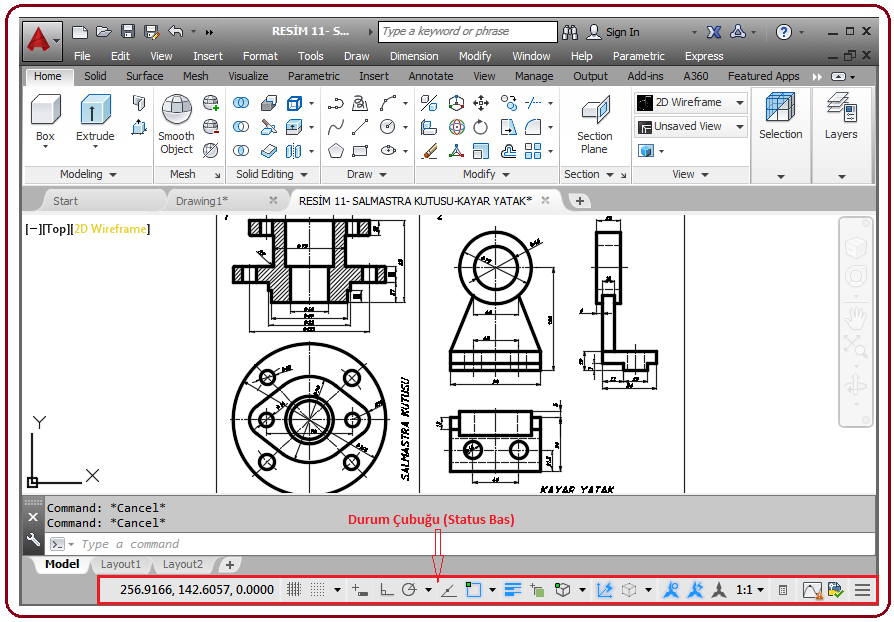
Şekil 1:Durum Çubuğu (Status Bar) Bu komut ve modlar “Çizime Yardımcı Modlar” adı altında geniş olarak açıklanacaktır. Ekranın en alt sağ köşesinde bulunan
 Customization (Özelleştirme) düğmesine tıklandığında düşey halde tüm yardımcı komut düğmeleri listelenir (Şekil 2). Bu modların hangilerinin kullanılacağına kullanıcılar çizime göre karar verir. Kullanılmak istenilen mod düğmesi üzerine tıklanır. Sol tarafında işaret oluşur ve durum çubuğu üzerine yerleşir. Tekrar tıklanıldığında işaret kalkar ve durum çubuğu üzerinden gizlenir.
Customization (Özelleştirme) düğmesine tıklandığında düşey halde tüm yardımcı komut düğmeleri listelenir (Şekil 2). Bu modların hangilerinin kullanılacağına kullanıcılar çizime göre karar verir. Kullanılmak istenilen mod düğmesi üzerine tıklanır. Sol tarafında işaret oluşur ve durum çubuğu üzerine yerleşir. Tekrar tıklanıldığında işaret kalkar ve durum çubuğu üzerinden gizlenir. 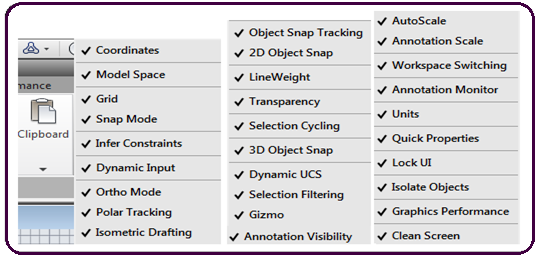
Şekil 2:Yardımcı mod düğmeleri
TOOL PALETTES (Araç Paletleri)
1.TANITIM
AutoCAD komutları palet dediğimiz yerlerden de çalıştırılıp çizim yapılabilir. Çok fazla kullanılmamakla birlikte bazı komutlar için kullanılması zorunludur. Ribbon’ a benzer bir yapıya sahiptir. Komutları, blokları, taramaları, malzemeleri ve özel araçları kolay bir şekilde organize eden pencerelerdir. Sekmelerden (Tab) meydana gelir. Araç çubuklarında olduğu gibi her sekmede komut düğmeleri vardır ve komutlar buradan çalıştırılırlar.
Toolpalettes komutuna aşağıdaki yollardan girilir:
♦ Komuta klavyeden TOOLPALETTES veya TP yazılıp Enter  tuşuna basılır.
tuşuna basılır.
Command:TP 
♦ Tools Menu ► Palettes ► Tool Palettes (Araçlar Menüsü ► Paletler ► Araç Paletleri)
Paletlerin ekrana getirilmesi için aşağıdaki sıra takip edilir:
1. Tool Palettes komutu çalıştırılır.
Command:TP

2. Kamut çalıştırıldıktan sonra Tool Palettes-All Palettes (Araç Paletleri - Tüm Paletler) isimli palet penceresi ekrana yerleşir (Şekil 3). Palet üzerinde aşağıdaki işlemler yapılır:
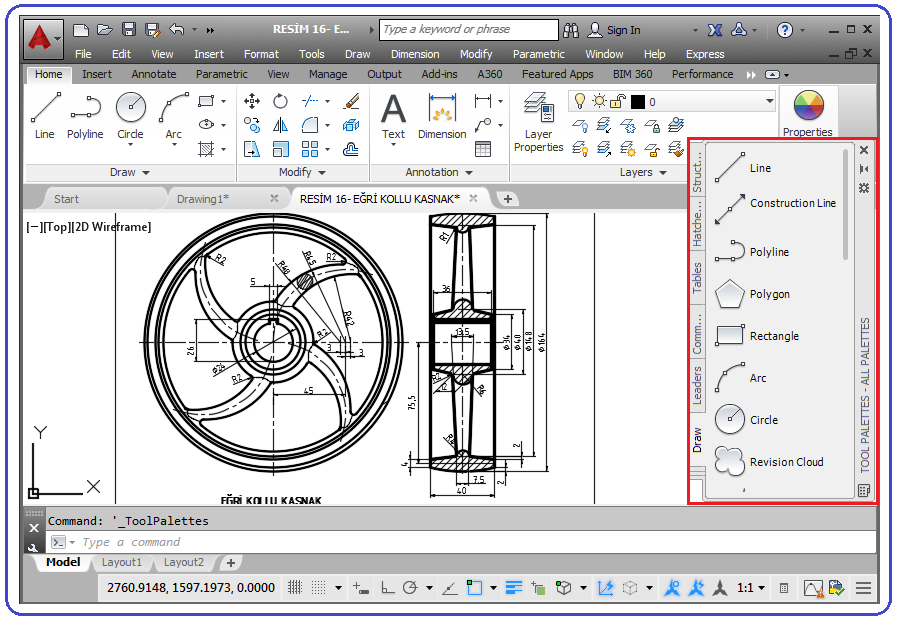
Şekil 3:Paletler ♦ Palet isimlerine ulaşmak için sol alt köşedeki
 kısma tıklanır ve palet isimleri görüntülenir (Şekil 4).
kısma tıklanır ve palet isimleri görüntülenir (Şekil 4).♦ Palet ismi üzerine tıklandığında ilgili komutlar palet penceresinde görüntülenir. Şekil 5’ de Draw paletinin komutları görülmektedir.
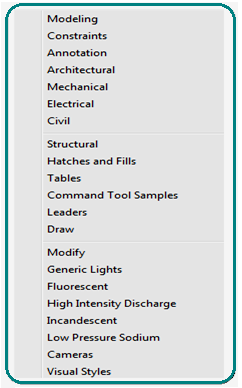
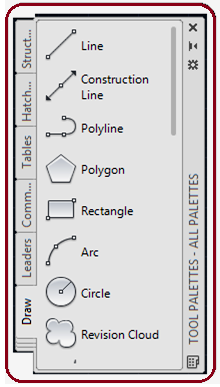
Şekil 4:Palet isimleri Şekil 5:”Draw (Çizim)” paleti
3.PALETLERİN DİĞER ÖZELLİKLERİ
Paletlerin diğer özellikleri aşağıya çıkarılmıştır:
1. Paletler ekrana yerleştirildikten sonra paletin otomatik gizlenmesi için Auto-Hide düğmesine tıklanır. Aynı düğmeye tekrar basıldığında gizlenmiş olan paletler açılır. Ekranda sadece dok kısmı kalır (Şekil 6). Mouse ile üzerine gelindiğinde açılır ve paletler görüntülenir. Üzerinden ayrıldığında otomatik kapanır.
düğmesine tıklanır. Aynı düğmeye tekrar basıldığında gizlenmiş olan paletler açılır. Ekranda sadece dok kısmı kalır (Şekil 6). Mouse ile üzerine gelindiğinde açılır ve paletler görüntülenir. Üzerinden ayrıldığında otomatik kapanır.
2. Properties (Özellikler) düğmesine (Şekil 7) tıklanırsa palet isimleri ve diğer özellikler listelenir. Palet seçilirse ilgili paletteki komut düğmeleri görüntülenir. Düğmelerin üzerine tıklanarak komutlar çalıştırılır.
(Özellikler) düğmesine (Şekil 7) tıklanırsa palet isimleri ve diğer özellikler listelenir. Palet seçilirse ilgili paletteki komut düğmeleri görüntülenir. Düğmelerin üzerine tıklanarak komutlar çalıştırılır.
3. Paletlerin tamamen ekrandan kaldırılması için Close (Kapat) düğmesine tıklanır.
(Kapat) düğmesine tıklanır.
4. Anchor Left < üzerine tıklanırsa ekranın sol tarafına araç çubuğu gibi yerleşir. Anchor Right > üzerine tıklanırsa ekranın sağ tarafına yerleşir. Şekil 8’ de ekranın sol tarafına yerleştirilmiştir.
5. TOOL PALETTES-ALL PALETTES yazan yere Mouse işareti getirilir ve sol tuş bastırılarak sürüklenir ve istenilen yere yerleştirilir.
Paletlerin diğer özellikleri aşağıya çıkarılmıştır:
1. Paletler ekrana yerleştirildikten sonra paletin otomatik gizlenmesi için Auto-Hide
 düğmesine tıklanır. Aynı düğmeye tekrar basıldığında gizlenmiş olan paletler açılır. Ekranda sadece dok kısmı kalır (Şekil 6). Mouse ile üzerine gelindiğinde açılır ve paletler görüntülenir. Üzerinden ayrıldığında otomatik kapanır.
düğmesine tıklanır. Aynı düğmeye tekrar basıldığında gizlenmiş olan paletler açılır. Ekranda sadece dok kısmı kalır (Şekil 6). Mouse ile üzerine gelindiğinde açılır ve paletler görüntülenir. Üzerinden ayrıldığında otomatik kapanır.2. Properties
 (Özellikler) düğmesine (Şekil 7) tıklanırsa palet isimleri ve diğer özellikler listelenir. Palet seçilirse ilgili paletteki komut düğmeleri görüntülenir. Düğmelerin üzerine tıklanarak komutlar çalıştırılır.
(Özellikler) düğmesine (Şekil 7) tıklanırsa palet isimleri ve diğer özellikler listelenir. Palet seçilirse ilgili paletteki komut düğmeleri görüntülenir. Düğmelerin üzerine tıklanarak komutlar çalıştırılır.3. Paletlerin tamamen ekrandan kaldırılması için Close
 (Kapat) düğmesine tıklanır.
(Kapat) düğmesine tıklanır.4. Anchor Left < üzerine tıklanırsa ekranın sol tarafına araç çubuğu gibi yerleşir. Anchor Right > üzerine tıklanırsa ekranın sağ tarafına yerleşir. Şekil 8’ de ekranın sol tarafına yerleştirilmiştir.
5. TOOL PALETTES-ALL PALETTES yazan yere Mouse işareti getirilir ve sol tuş bastırılarak sürüklenir ve istenilen yere yerleştirilir.
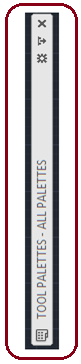
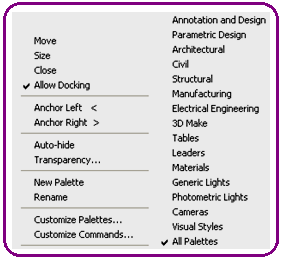
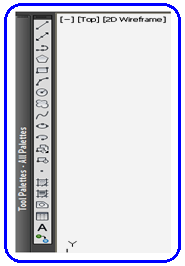
Şekil 6 Şekil 7:Özellikler ve palet isimleri Şekil 8:Palet yerleşimi



